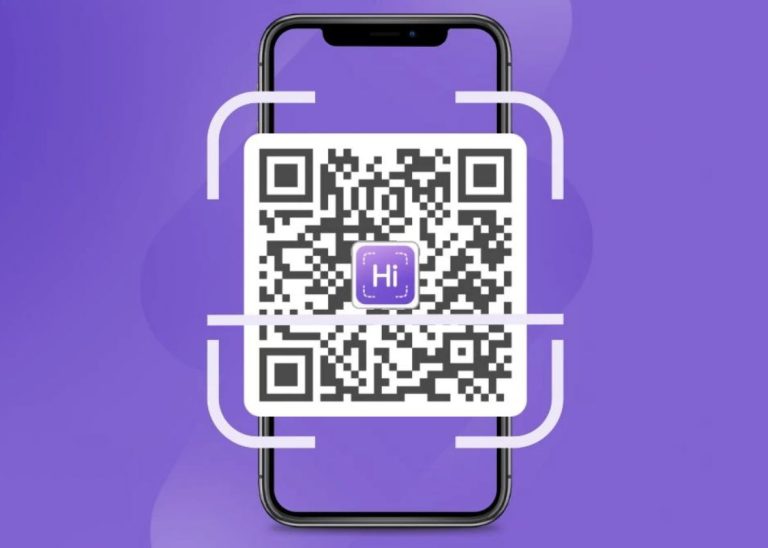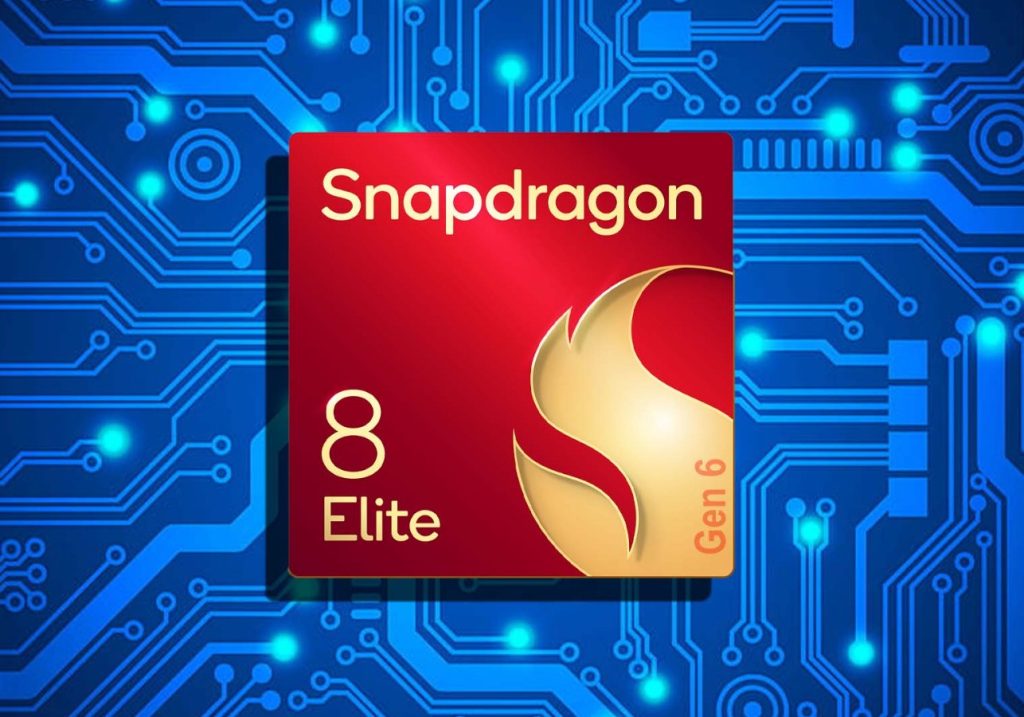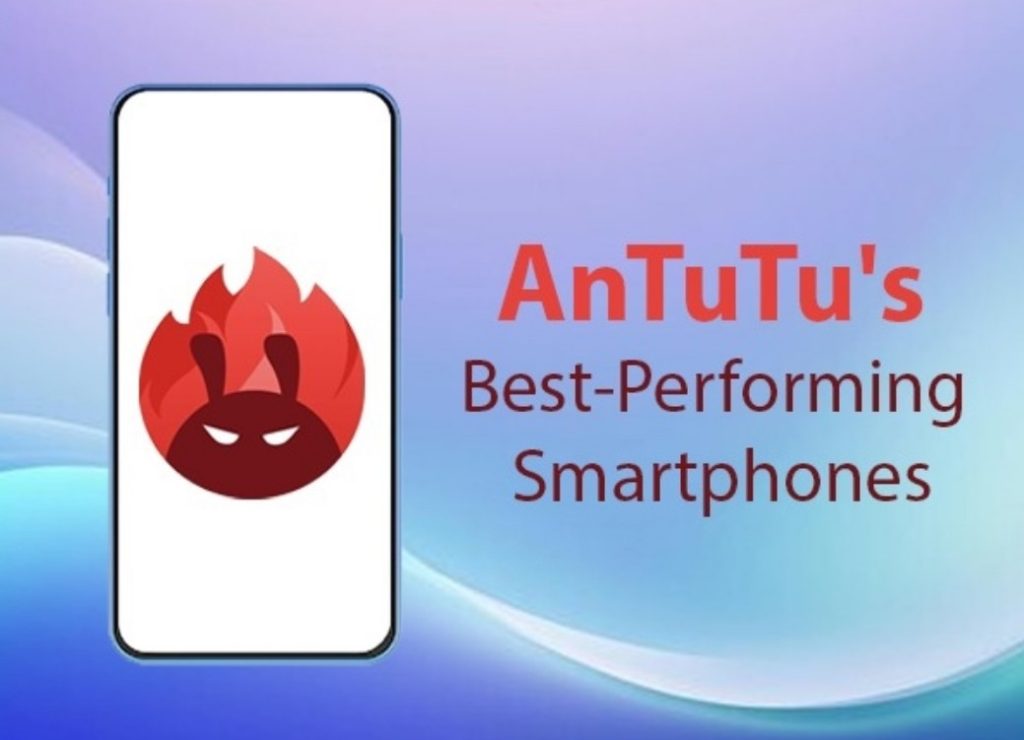گوشیهای موبایل معمولاً با استفاده از دوربینهای خود اقدام به اسکن کدهای QR میکنند. اما گاهی اوقات ممکن است یک کد QR بهصورت عکس یا یک فایل PDF برای شما ارسال شود، در این صورت دیگر نمیتوان با دوربین همان گوشی، این کد را اسکن کرد. در این مطلب به بررسی روشهای مختلف اسکن کدهای QR موجود در گوشیهای هوشمند اندرویدی و iOS میپردازیم. با اِروتِک همراه باشید.
روش اول: استفاده از برنامه فوتوز (Photos) آیفون
- عکس یا اسکرین شات دارای کد QR را در برنامه فوتوز (Photos) باز کنید.
- روی کد QR به مدت طولانی فشار دهید. سپس گزینه “باز کردن در سافاری (Open in Safari)” را انتخاب کنید.
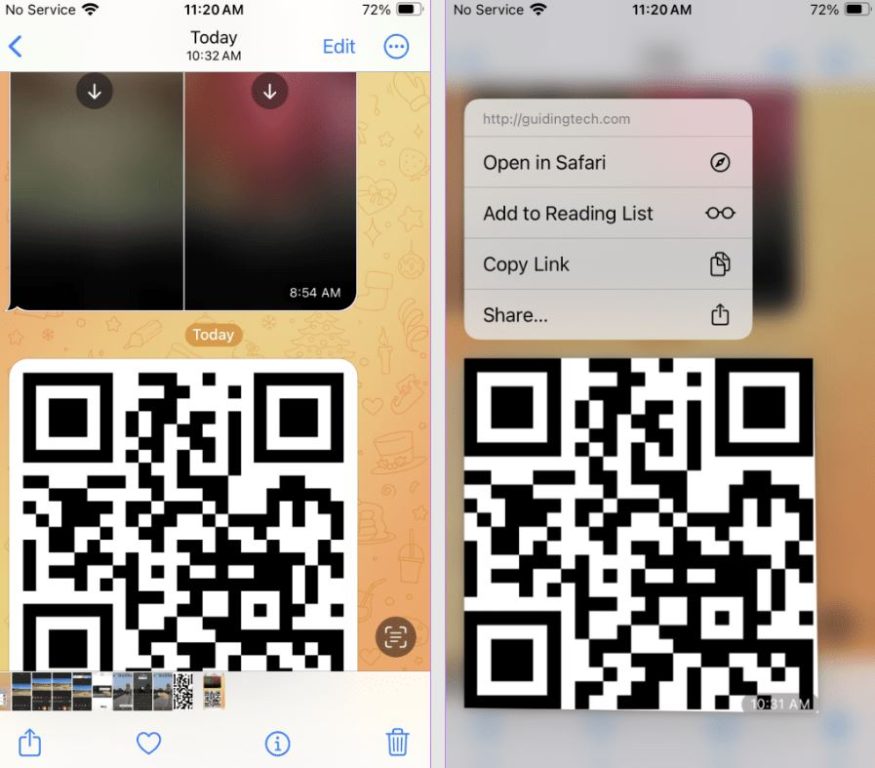
چند نکته که باید در نظر داشت:
اگر مراحل بالا جواب نداد، بر روی نماد “متن زنده (Live Text)” در گوشه سمت راست پایین تصویر ضربه زده و سپس بر روی کد QR ضربه بزنید تا آن را اسکن کنید.
مطمئن شوید که قابلیت “متن زنده (Live Text)” در بخش “تنظیمات (Settings)” > “عمومی (General)” > “زبان و منطقه (Language & Region)” > “متن زنده (Live Text)” گوشی آیفون شما فعال است.
این ویژگی فقط در نسخههای بالاتر از iOS 15 کار میکند.
- در گوشیهای آیفون شما همچنین میتوانید از قابلیت “لنز گوگل (Google Lens)” از طریق برنامه گوگل یا برنامه Google Photos نیز برای اسکن کدهای QR استفاده کنید. نحوه استفاده از این قابلیت در روش دوم توضیح داده شده است. انجام این مراحل در اندروید و iOS یکسان است.
- همچنین اگر ترجیح میدهید از میانبرها استفاده کنید، میانبر QR Reader from Images گزینهای مناسب برای اسکن کدهای QR در سیستمعامل iOS است.
روش دوم: استفاده از لنز گوگل (اندروید و iOS)
“لنز گوگل (Google Lens)” سرویسی است که میتواند تصاویر مشابه را بیابد، کدهای QR را اسکن کند، متن را از تصاویر کپی کند و بسیاری از موارد دیگر! این قابلیت با روشهای زیر قابل دسترسی است:
مسیر اول: از طریق برنامه گوگل
برنامه از پیش نصبشده گوگل را باز کنید و بر روی نماد دوربین (لنز) در نوار جستجو ضربه بزنید. در صورت درخواست، مجوزها را اعطا کنید، سپس، عکس با کد QR را از تصاویر پایین انتخاب کرده و بر روی کد QR ضربه بزنید تا پیوند مرتبط (آدرس اینترنتی) باز شود.
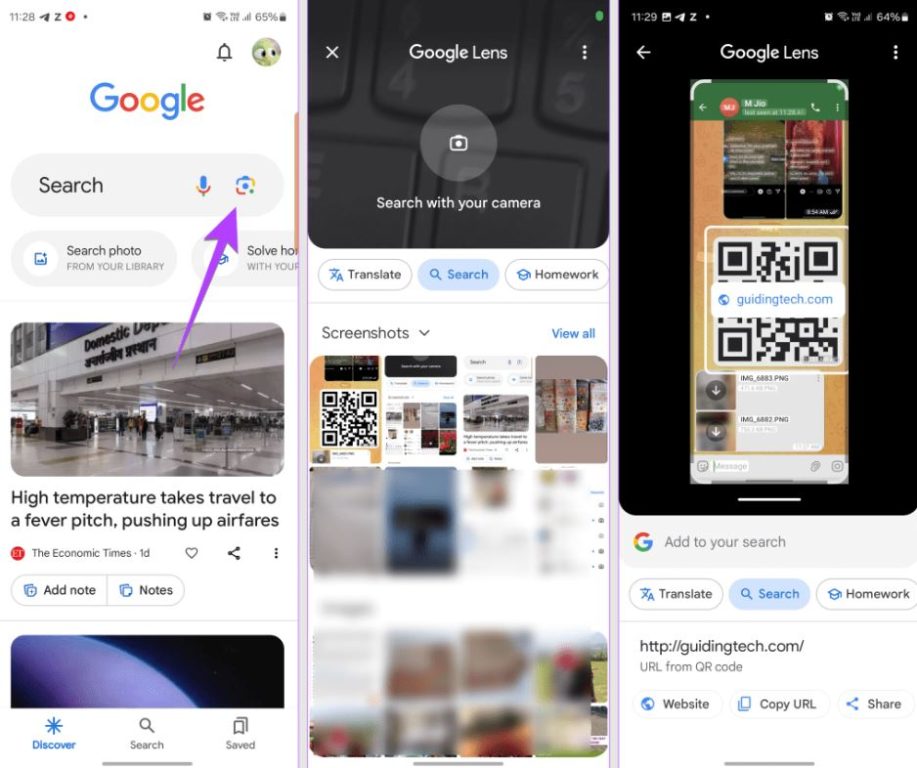
مسیر دوم: استفاده از ابزارک جستجو
در بسیاری از گوشیها، نماد لنز را در ویجت جستجوی گوگل در صفحه اصلی پیدا خواهید کرد. به سادگی بر روی نماد لنز ضربه بزنید و تصویر را با کد QR انتخاب کنید. سپس، بر روی کد QR ضربه بزنید.
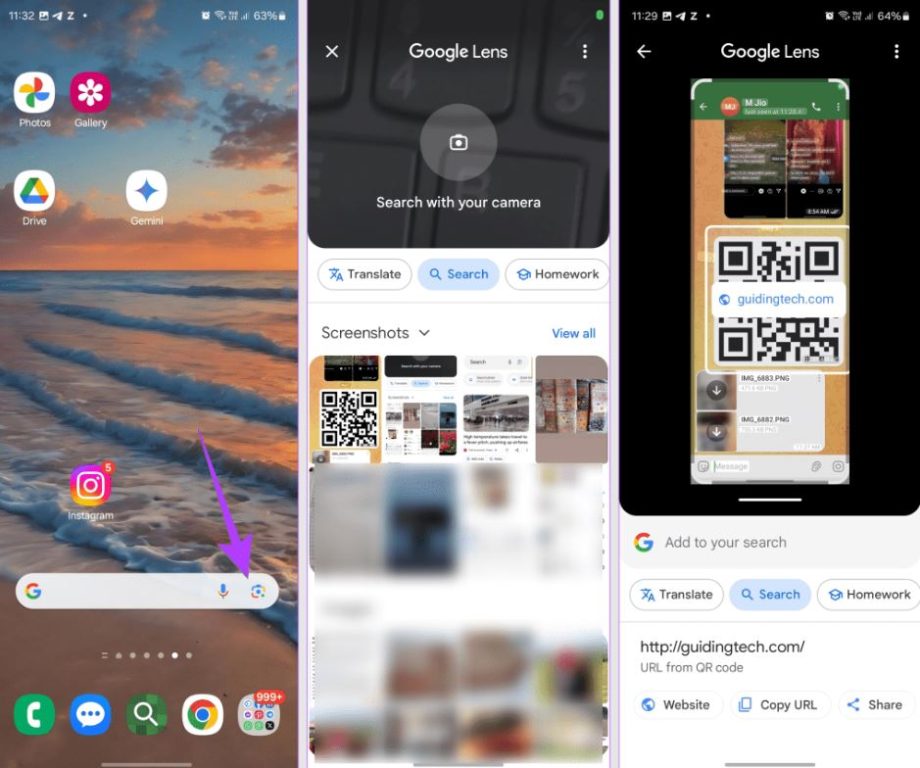
مسیر سوم: استفاده از برنامه گوگل فوتوز
در این روش با استفاده از برنامه Google Photos میتوانید یک تصویر دارای کد QR در لنز گوگل باز کنید. برای این کار بر روی یک تصویر موجود در این برنامه ضربه بزنید و از گزینههای موجود در پایین صفحه، “لنز (Lens)” را انتخاب کنید.
روش سوم: استفاده از گزینه کد QR یا اسکنکننده (Scanner) در گوشیهای اندرویدی
علاوه بر لنز گوگل، بیشتر گوشیهای اندرویدی دارای یک کاشی کد QR در بخش “تنظیمات سریع (Quick Settings)” هستند که به کاربران اجازه میدهد تا کدهای QR را بدون نیاز به دوربین گوشی اسکن کنند.
- برای باز کردن پانل تنظیمات سریع، یک یا دو بار (بسته برند گوشی) انگشت خود را به پایین بکشید. سپس بر روی کاشی کد QR یا اسکنکننده (Scanner) ضربه بزنید.
- نماد گالری را فشار داده و تصویر را برای خواندن کد QR انتخاب کنید.
- سپس کادر انتخاب را بکشید تا کد QR در آن گنجانده شود و دکمه Done را فشار دهید تا نتایج را ببینید.

توجه: اگر کاشی کد QR اسکن نشان داده نشد، ابتدا باید آن را اضافه کنید. برای این کار، پانل تنظیمات سریع را ویرایش کرده و کد QR اسکن را به لیست کاشیهای فعال اضافه کنید.
روش چهارم: استفاده از برنامه های شخص ثالث (همه دستگاهها)
به طور معمول، شما نباید به برنامههای شخصثالث برای اسکن کدهای QR نیاز داشته باشید، زیرا روشهای بومی به خوبی کار میکنند. اما اگر شرایطی خاص پیش آمد، میتوانید برنامههای شخصثالث زیر را در گوشی خود امتحان کنید.
- QR و بارکد خوان (اندروید)
- کدخوان QR و اسکنر QR (اپل iOS)
- وبسایت webqr.com (آنلاین)
منبع: Guidingtech